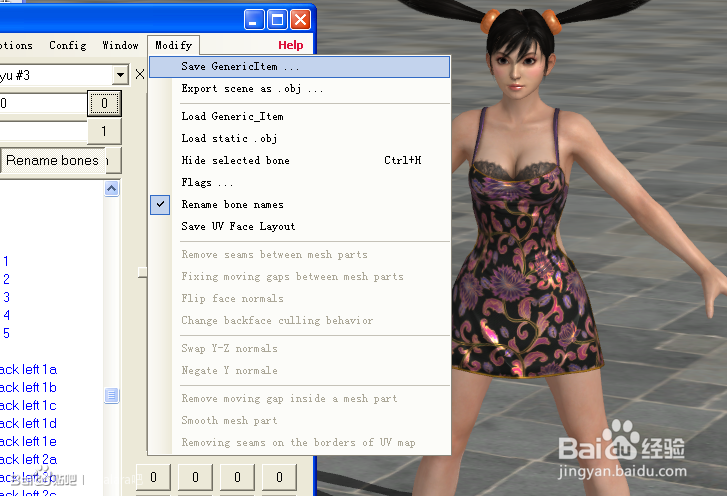1、新建一个文件夹,就叫DOAxiaoyu吧。将这两个模型(陈沛和小雨)的全部图片复制到这个文件夹

2、然后导出为XY.ascii(可任意命名)

3、注意路径:

4、到这里其实已经是尾声了~
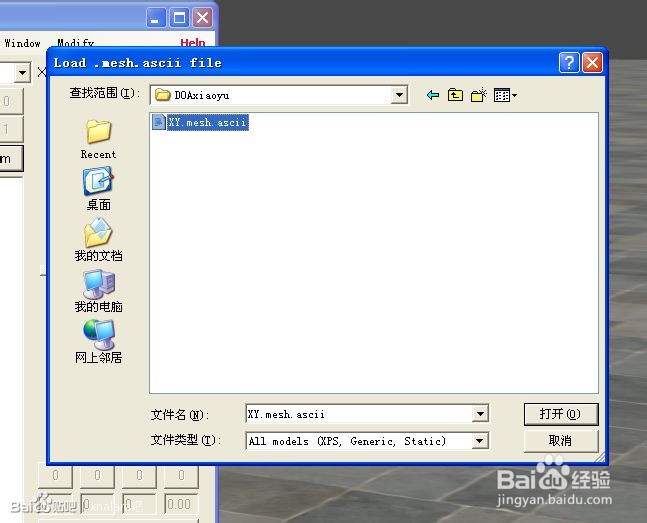
5、用XPS检查一下这个ascii模型,头发顺利地跟着头部运动当然也发现了一些瑕疵,(头发与头皮没贴合好)

6、再次返回blender(这期间最好不要关闭blender,如果非要关闭,记得保存)对头发和头联羧讳奁皮进行编辑(无非快捷键G,S,R,简单地调整一下即可)ps,记得多使用Z键(方便观察)
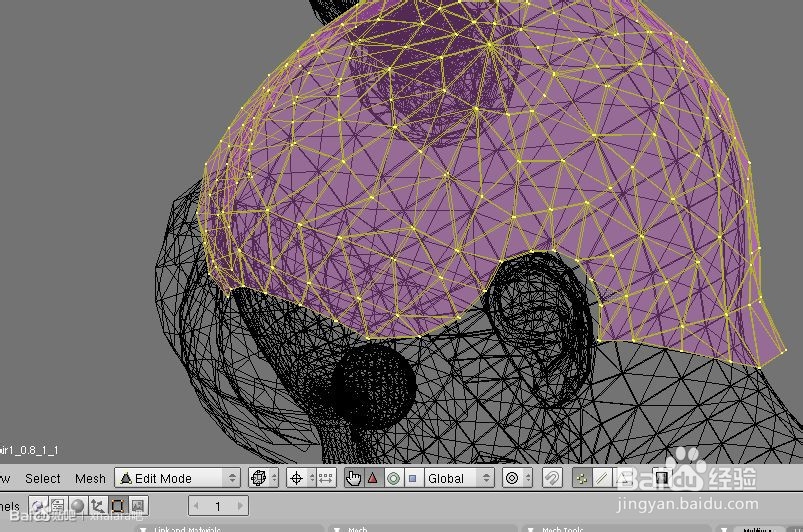
7、调整好以后就可以导出并关闭blender了额额,等等。有必要再补充一个步铿溘老呻骤,一个模型往往存在许多接缝(接缝的多寡与UV的分布有关),然而人的身体是光溜溜的,不允许出现任何蜕狻痤柳缝隙这里要做的便是缝合这些裂缝右键选取身体,TAB进入编辑模式。左键点击下图的Rem Doubl按纽(删除重复的点)ps:头部不要进行这样的处理,否则可能造成嘴巴眼睛坏型感觉没什么可再调整的,导出为ascii模型,再保存一下之后便可关闭blender了

8、接下来的处理可以说是一些锦上添花的过程

9、隐藏这些用不上的骨骼:lower.001/upper.001

10、先点一下这里

11、之后就可以对骨骼进行重命名,将不要的全都命名为“unused”

12、骨骼搞定后,发现脖子上有一根线。这里就还要再追加一个步骤:
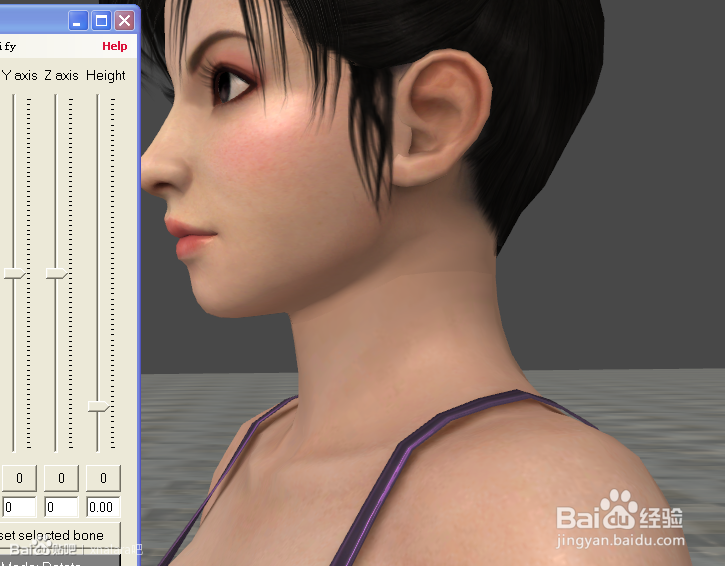
13、点一下入图所示

14、选择下图所示,OK

15、再选下图所示,OK

16、看,完美的DOAxiaoyu诞生了

17、保存为XPS.XPS即可